 Parlez fort.
Parlez fort.Parlez visuellement. Recevez des conseils pratiques sur votre communication visuelle
directement dans votre boîte de réception.

Lors de la création d'infographies, il est important d'avoir un bon équilibre entre vos informations et vos visuels qui les représentent. Et une excellente façon de le faire est d'utiliser des icônes infographiques. Cela va vous permettre de créer une infographie design.
Les icônes sont des moyens parfaits pour représenter visuellement du texte, car elles sont minimalistes tout en offrant l'équilibre visuel parfait pour soutenir le discours de votre contenu.
Pour en savoir plus sur l'utilisation des icônes dans vos infographies, nous avons rassemblé 8 conseils essentiels.
Une bonne infographie design ne se compose pas uniquement de texte. Ce devrait être le mariage parfait entre le texte et les visuels, qu'il s'agisse de graphiques, de photos, d'icônes, de formes, etc.
Jetez un œil à cet exemple.
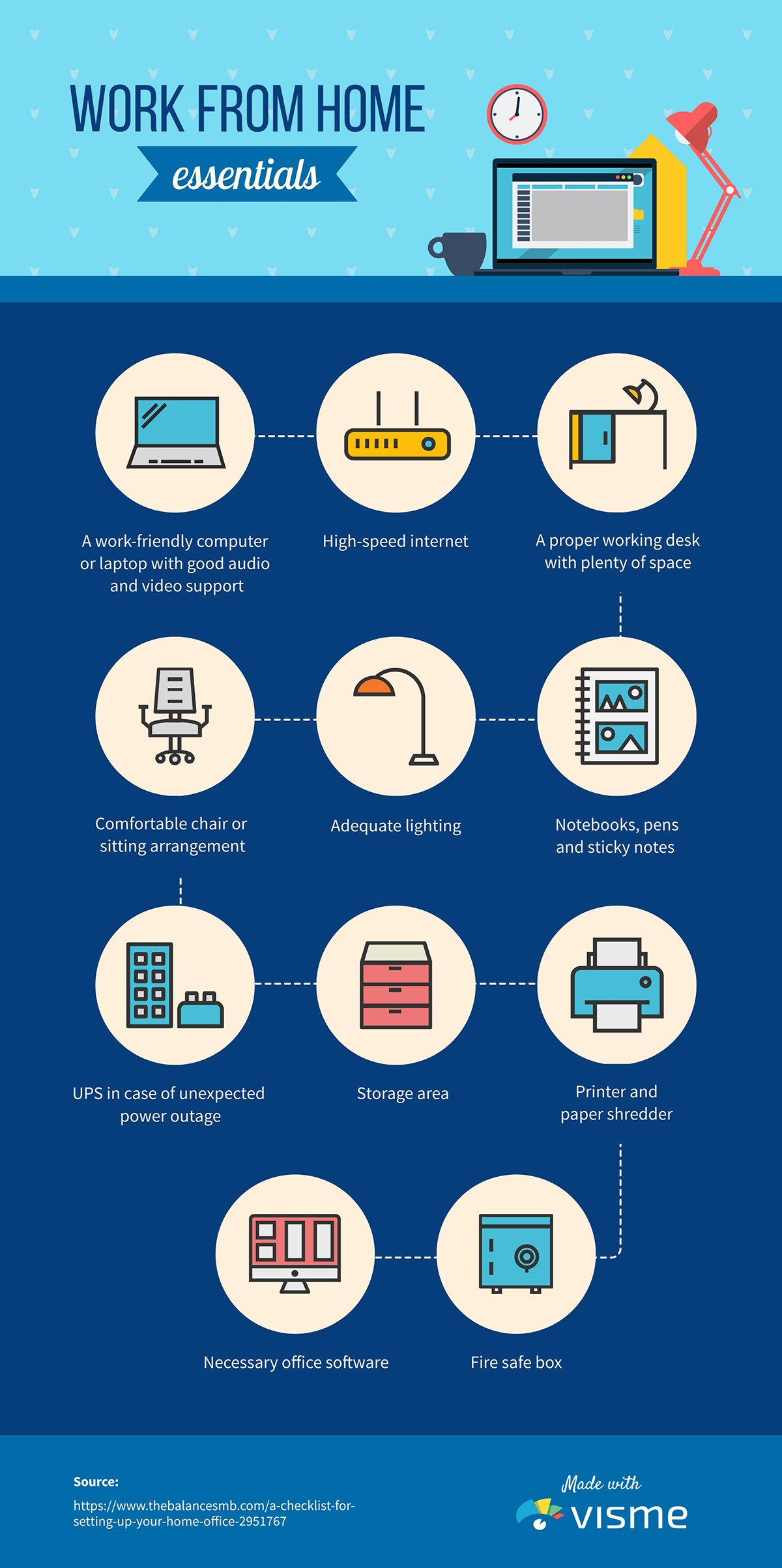
Chaque morceau de texte est mis en évidence par une icône correspondante, aidant cette infographie à devenir plus attrayante et compréhensible.
Assurez-vous que vous choisissez toujours des icônes pertinentes en accord avec le texte afin que votre public puisse comprendre immédiatement ce que chaque point ou section transmet. Il s’agit de la structure idéale pour une infographie design.
Au lieu d'utiliser des mots et des légendes pour expliquer les différentes colonnes ou barres d'un graphique, vous pouvez utiliser des icônes pour communiquer le même message. Vous pouvez également faire de même pour accentuer vos étiquettes et les rendre plus digestes en un coup d'œil.
Dans l'exemple ci-dessous, nous utilisons des icônes pour aider à la compréhension de chacun des éléments de ce graphique à secteurs.

Vous pouvez également utiliser des icônes dans des tableaux et des pictogrammes pour visualiser les nombres de base et réfléchir à des méthodes pour créer une légende composée d'icônes.
La mise en garde derrière la deuxième option est que vous devez vous assurer que vos icônes sont universellement comprises afin que tout le monde comprenne le sens de votre message. Cette différence va rendre votre infographie design, mais uniquement à condition que l’ensemble soit clair.
Remplacez les chiffres ou les puces de vos listes par des icônes pour communiquer plus efficacement. Par exemple, au lieu d'écrire les étapes pour développer une activité en ligne ou les avantages de l'eau potable dans un format texte, vous pouvez utiliser des icônes.
Voici un exemple de ce à quoi cela pourrait ressembler dans la pratique.

De nombreuses infographies sont purement informatives et fonctionnent mieux sous forme de liste. C'est à ce moment que les icônes infographiques peuvent vraiment être utiles, pour aider à assurer l'équilibre entre votre contenu et les éléments visuels.
De plus, avec la sélection d'icônes de Visme , vous êtes sûr de trouver une variété d'icônes qui correspondent parfaitement au sujet de votre infographie et peuvent représenter visuellement chaque point de votre liste.
Une autre excellente façon d'utiliser les icônes est de leur mettre des arrière-plans. Il peut s'agir d'une forme, d'un contour, d'une photo avec une superposition de couleurs ou d'une toute autre idée. N'ayez pas peur de faire preuve de créativité tant que ce n'est pas trop encombré et écrasant.
Voici un excellent exemple de la façon dont vous pouvez mettre un arrière-plan à vos icônes d'infographie et les aider à se démarquer.

Dans ce cas précis, cet effet d'ombre a été créé en superposant deux formes identiques, une forme légèrement au-dessus de l'autre.
Vous pouvez recréer le même effet en utilisant ce modèle d'infographie ci-dessus ou en activant l'option de grille disponible dans le tableau de bord de Visme pour vous assurer de conserver un espacement égal tout au long de votre conception infographique.
Vous pouvez également utiliser des icônes dans vos en-têtes pour illustrer le concept principal de votre infographie à côté du titre. C'est un excellent moyen de faire savoir aux gens en quoi consiste votre infographie lorsque vous allez la partager sur les réseaux sociaux ou sur un autre flux où les gens défilent rapidement.
Jetez un œil à cet exemple couvrant les activités d'intérieur amusantes en raison des directives de distanciation sociale de la pandémie de COVID-19 .
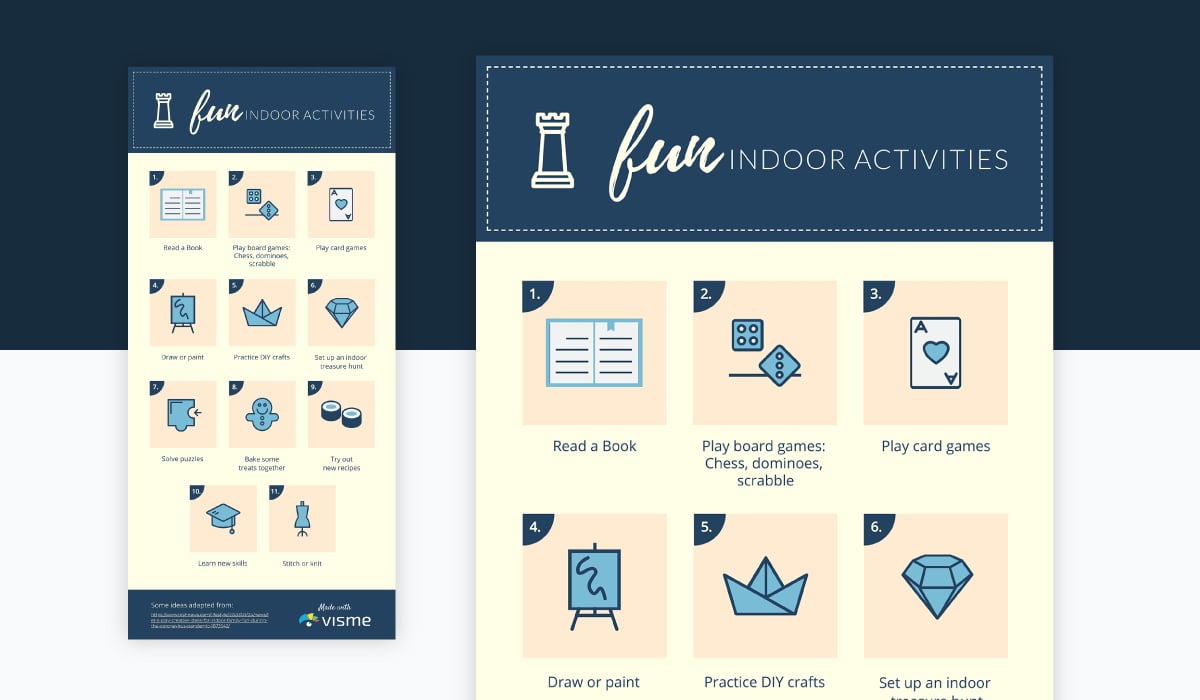
L'icône de la pièce d'échecs dans l'en-tête permet d'attirer l'attention et de fournir des informations en un coup d'œil sur ce que les utilisateurs peuvent attendre de cette infographie.
Vous pouvez également créer un motif d'arrière-plan avec des icônes en modifiant leur opacité ou utiliser plusieurs icônes à côté de votre titre pour mettre davantage en valeur votre sujet d'infographie.
Afin d'assurer la cohérence de votre infographie design tout en garantissant un aspect professionnel, assurez-vous de vous en tenir à un style d'icône tout au long de votre infographie.
Par exemple, si vous choisissez un style de contour, respectez-le. Ou, si vous vous en tenez à une icône avec un design plat, n'utilisez que ce type.
Dans cette infographie, nous voyons des icônes de contour noir utilisées partout avec une forme jaune derrière chacune comme accent. C'est l'exemple parfait pour savoir comment utiliser les icônes dans une infographie.

Si vous n'avez qu'une seule icône dans une infographie, évidemment cette astuce vous concerne moins. Mais si vous effectuez une recherche dans une bibliothèque d'icônes - comme les plus de 10 000 icônes vectorielles de Visme - et que vous prévoyez d'incorporer plusieurs icônes, vous devez vous assurer de conserver la même icône de style tout au long.
Visme propose quatre styles d'icônes : contour, plat, multicolore et isométrique. Cela signifie que si vous sélectionnez une icône multicolore pour votre premier bloc d'infographie, vous devez continuer à utiliser des icônes multicolores tout au long du projet pour assurer la cohérence et le parallélisme.
Essayez toujours de faire correspondre le jeu de couleurs de votre infographie design avec la palette de couleurs de votre icône. Si vous utilisez des couleurs vives pour votre infographie, vous ne devez pas utiliser de couleurs sombres et atténuées pour vos icônes.
Jetez un œil à cette infographie ci-dessous et voyez comment toutes les icônes correspondent les unes aux autres.

Heureusement, lorsque vous utilisez Visme pour créer votre infographie, chacune de nos icônes peut voir ses couleurs modifiées et personnalisées pour correspondre aux couleurs de votre marque ou à la palette de couleurs de votre infographie.
Vous pouvez choisir quelle partie de l'icône est de quelle couleur, ce qui vous donne tout le pouvoir de personnaliser votre conception infographique comme bon vous semble. Tant que vous utilisez la même palette de couleurs tout au long de votre conception.
Vous devez maintenant vous assurer que vos icônes infographiques ont le même style et la même palette de couleurs, mais il y a encore une chose à laquelle il faut faire attention : la taille des icônes.
Pour créer une conception infographique claire et uniforme, les éléments que vous incluez doivent avoir une taille uniforme. Cela vaut pour votre texte, vos visualisations de données et vos icônes.
Après tout, vous avez entendu parler des principes de la hiérarchie visuelle et de la nécessité d'avoir différentes tailles d'ensemble pour le titre de votre infographie, les sous-titres, le corps du texte, etc. La même chose s’applique pour les icônes infographiques.
Jetez un œil à cette infographie design pour comprendre ce concept de taille.
Chaque icône est dans un cercle, tous les cercles et icônes ont la même forme pour créer un équilibre et une uniformité dans cette conception.
Bien qu'il puisse être difficile d'obtenir exactement la même taille lorsque vous utilisez des icônes dont la forme varie (par exemple, un crayon et une mallette n'ont pas la même forme), il est important d'avoir une hauteur et une largeur maximales que vous utilisez en fonction si une icône est plutôt carrée, verticale ou horizontale.
Prêt à commencer à créer de superbes infographies remplies d'icônes créant des visualisations parfaites de votre contenu ? Maintenant que vous connaissez les meilleures façons d'utiliser les icônes dans vos infographies, vous êtes prêt à commencer.
Commencez à rechercher le modèle d'infographie parfait qui peut vous aider dans votre processus de conception et de création de contenu.
Développez votre identité visuelle et votre image de marque, que vous soyez un graphiste expérimenté ou bien un débutant.
Testez Visme gratuitement